Ebben a cikkben bemutatom, hogyan kell telepíteni a Git-et a Debian 10 Buster-re, és hogyan kell elkezdeni a Git használatát. Tehát kezdjük.
A Git telepítése:
A Git elérhető a Debian 10 hivatalos csomagtárában. Tehát könnyen telepítheti a Git-et a Debian 10-re az APT csomagkezelő segítségével.
Először frissítse az APT csomag tárház gyorsítótárát a következő paranccsal:
$ sudo apt frissítés
Frissíteni kell az APT csomagtárház gyorsítótárát.
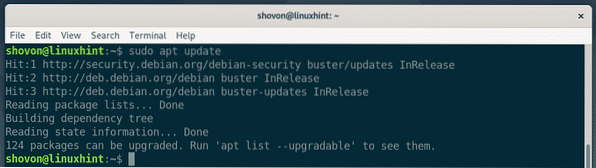
Most telepítse a Git szoftvert a hivatalos Debian 10 csomagtárból a következő paranccsal:
$ sudo apt install git
Most nyomja meg Y majd nyomja meg

Az APT-nek le kell töltenie és telepítenie kell az összes szükséges csomagot.

Ekkor telepíteni kell a Git programot.
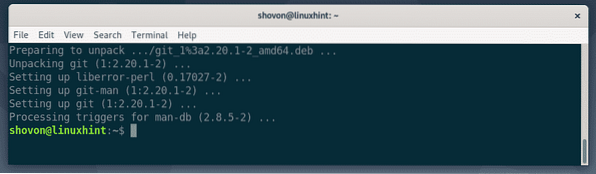
A Git telepítése után ellenőrizze, hogy a Git a következő paranccsal működik-e:
$ git --verzióMint láthatja, a Git 2-et futtatom.20.1 a Debian 10 gépemen. Helyesen működik.

Globális Git felhasználónév és e-mail beállítása:
Az első dolog, amit meg kell tennie a Git telepítése után, egy globális Git felhasználónév és e-mail beállítása. Ezt a felhasználónevet és e-mailt alapértelmezés szerint a Git-tárolókban fogjuk használni.
Globális Git felhasználónév beállításához futtassa a következő parancsot:
$ git config - globális felhasználó.nevezd el a "YOUR_NAME" -tJEGYZET: Cserélje le YOUR_NAME nevét saját nevére.

Globális Git e-mail beállításához futtassa a következő parancsot:
$ git config - globális felhasználó.e-mail: "YOUR_EMAIL"JEGYZET: Cserélje ki AZ EMAIL CÍMED saját e-mail címével.

Most ellenőrizze, hogy a globális felhasználónév és e-mail be van-e állítva a következő paranccsal:
$ git config --global -lMint láthatja, a globális felhasználó.név és felhasználó.email helyesen van beállítva.
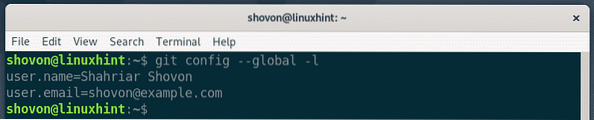
Git feltételek:
A Git megértése érdekében ismernie kell néhány általános Git kifejezést.
Adattár: Ez egy könyvtár a helyi számítógépen vagy egy távoli kiszolgálón, ahol az összes projektfájlt a Git tartja és követi.
Nem követhető: Ha új fájlt hoz létre a Git-adattárban, akkor a Git-ben egy nem nyomon követett fájlnak hívjuk. Hacsak nem mondja meg a gitnek, hogy kövesse nyomon, a Git nem fog nyomon követni egy fájlt.
Lánctalpas: Ha azt szeretné, hogy a Git nyomon kövessen egy fájlt, akkor azt kell mondania Gitnek, hogy manuálisan kövesse nyomon a fájlt.
Rendezett: Mielőtt elvégezné a Git adattár módosításait, hozzá kell adnia a fájlokat az átmeneti területhez. Az átmeneti területen lévő fájlokat szakaszos fájloknak nevezzük.
Módosított: Ha felvesz egy fájlt az átmeneti területre, és a végrehajtás előtt újra módosítja a fájlt, akkor a fájl módosított állapotú lesz. Újra hozzá kell adnia a fájlt az átmeneti területhez, hogy el tudja végezni azt.
Elkövetni: Pillanatképet készít az állomáson lévő fájlokról. Az elkötelezettségnek vannak olyan információi, mint a cím, a leírás, a szerző neve, az e-mail, a hash stb.
Alapvető Git munkafolyamat:
Ebben a részben bemutatom az alapvető Git munkafolyamatot. Létrehozok egy új Git adattárat a helyi fájlrendszeremen, és elkezdek egy egyszerű Node fejlesztését.js projektet az adott táron, és a Git segítségével kövesse nyomon a projektemben bekövetkezett változásokat. Tehát kezdjük.
Először készítsen egy új projekt könyvtárat hello-node / és a következő parancsokkal navigáljon a projekt könyvtárba:
$ mkdir hello-node$ cd hello-node /

Most inicializáljon egy új Git-tárat a projektkönyvtárban a következő paranccsal:
$ git initAmint láthatja, egy új üres Git-tárház inicializálódik.

Most hozzon létre egy új fájlt Helló.js és írja be a következő kódsorokat.
konzol.napló („Hello a LinuxHint-től!”);
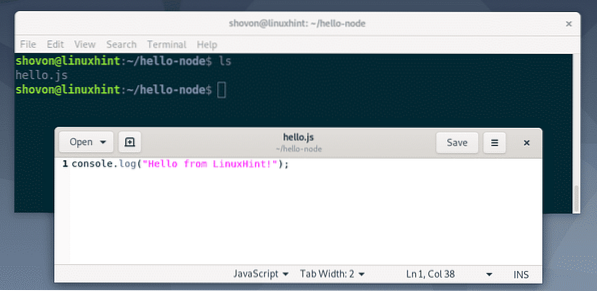
Most a fájlok állapotának megtekintéséhez a Git-tárban futtassa a következő parancsot:
$ git állapotMint láthatja, a fájl Helló.js piros színnel van jelölve. Ami azt jelenti, hogy ez egy nem nyomon követett fájl.
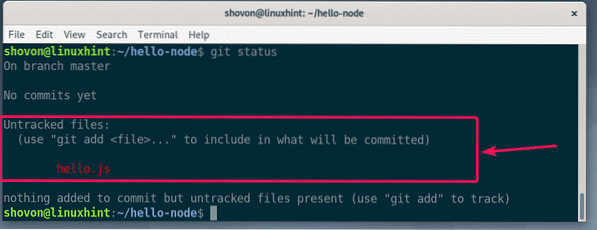
Most, hogy nyomon kövesse a fájlt Helló.js, futtassa a következő parancsot:
$ git add hello.js
JEGYZET: Ha sok fájl van a projektkönyvtárban, amelyet nyomon akar követni, akkor nem kell futtatnia git add az egyes fájlokhoz. Ehelyett a következő paranccsal futtathatja mindet.
$ git add .Most ellenőrizze a fájlok állapotát a következő paranccsal:
$ git állapotAmint láthatja, a fájl most zöld színnel van jelölve, ami azt jelenti, hogy Git nyomon követi a fájlt, és a fájl szakaszos. Készen áll az elkötelezettségre.

A módosítások végrehajtásához futtassa a következő parancsot:
$ git elkövetni
Meg kell nyitni egy szövegszerkesztőt. Írja be az elkövetési üzenetet. Bármi lehet. De segít emlékeznie arra, amit itt tett. Hagyd figyelmen kívül a kezdőbetűket #. Ezek megjegyzések, és nem kerülnek hozzá a tényleges kötelezettségvállaláshoz.
Miután megírta a végrehajtási üzenetet, nyomja meg a gombot
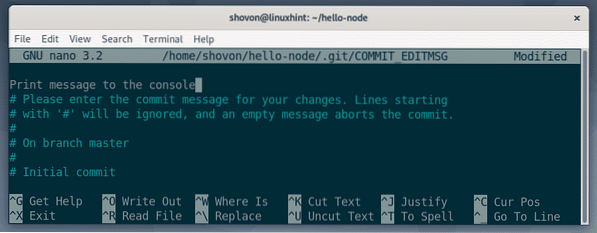
A változásokat el kell végezni.
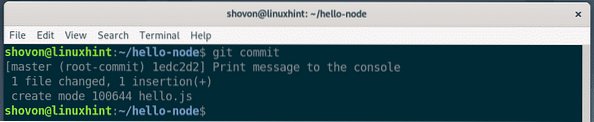
Az összes létező elkötelezettséget felsorolhatja a következő paranccsal:
$ git log - onlineMint láthatja, az általam hozzáadott kötelezettségvállalás itt szerepel. Minden elkötelezettségnek megvan a saját kivonata, és a kivonat a projekt során egyedülálló. Ebben a bizonyos elkötelezettségben a hash az 1edc2d2. Ez a hash rövid formája. Elég, ha egyedileg azonosítja az egyes elkövetéseket.

Ha meg szeretné tekinteni a kivonat hosszú alakját, akkor a következő paranccsal sorolja fel a meglévő végrehajtásokat:
$ git naplóMint láthatja, az egyes elkötelezettségekről további információk vannak felsorolva. A hash-t hosszú formában nyomtatják.
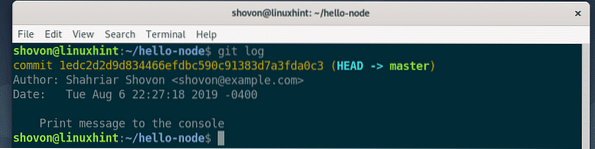
A projekt fejlesztése érdekében a meglévő fájlokat tovább módosíthatja, új fájlokat hozzáadhat, nyomon követheti, szakaszozhatja, új elkötelezettségeket adhat hozzá stb.
Így telepíti a Git-et a Debian 10 Buster-re, és elkezdheti a Git használatát a Debian 10-en. Köszönjük, hogy elolvasta ezt a cikket.
 Phenquestions
Phenquestions


